2021年度第1回デジラボ:Ladybug1.2.0 による建築物の環境最適化
こんにちは.北九州市立大学のM2の竹下佳太と西江太成,M1のカレルシブ,B4の新田広です.
今回のデジラボではGrasshopperのコンポーネントの1つであるLadybugによって建築物の環境解析を行い,最適化プラグインであるWallaceiを用いてシェル構造物の開口部最適化を行います.そのため,最新バージョンであるLadybug Tools 1.2.0のダウンロードが必要です.
Ladybug 1.2.0はRhinoceros 7・Grasshopper 7の登場に伴ってリリースされた Ladybugの最新バージョンとなっています(2021年5月14日現在).Ladybug 0.0.69 and Honeybee 0.0.66 [Legacy Plugins]とLadybug Tools 1.2.0では使用できるコンポーネントが異なっています。それに加えて前者に関するネットなどの記事は多く見られますが,後者に関するネットなどの記事はあまり見られません.そこで,Ladybug Tools 1.2.0の基本的な使い方とそれを応用したシェル構造物の開口部最適化に関して紹介していきたいと思います.
Ladybug 1.2.0 のダウンロードは以下のページから可能です.
1. ダウンロードしたzipファイルを右クリックして「プロパティ」をクリックします.以下の画面が表示され,セキュリティの「許可する」のチェックボックスにチェックを入れます.
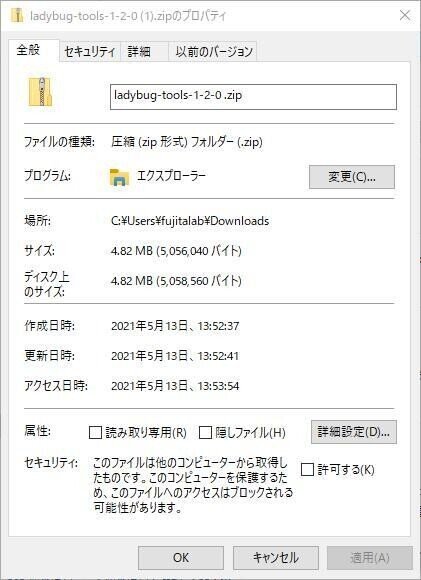
2. zipファイルを解凍すると「installer.gh」というファイルがあり,それをGrasshopperで起動すると以下のようにコンポーネントが配置されています.数字の順序通りにToogleをTrueにしていきます.
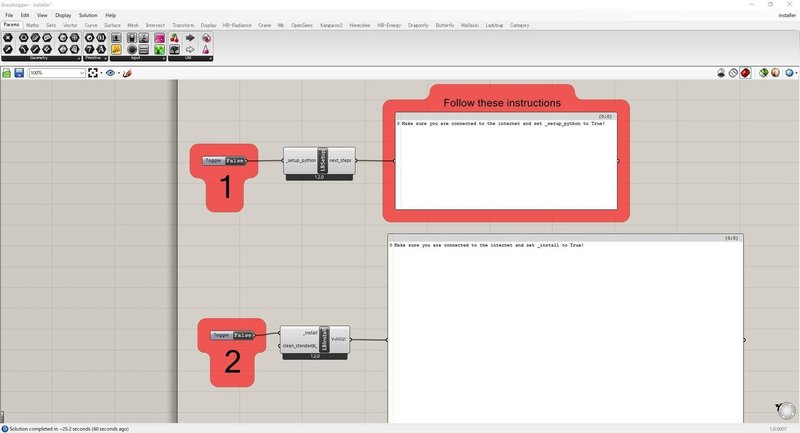
3. C:\Users\ユーザー名\ladybug_tools のフォルダに「set_python_path.bat」が入っているので,それをダブルクリックで起動します.しばらく待つと以下の画面になるので,画面の指示に従い,適当なキーを押します.
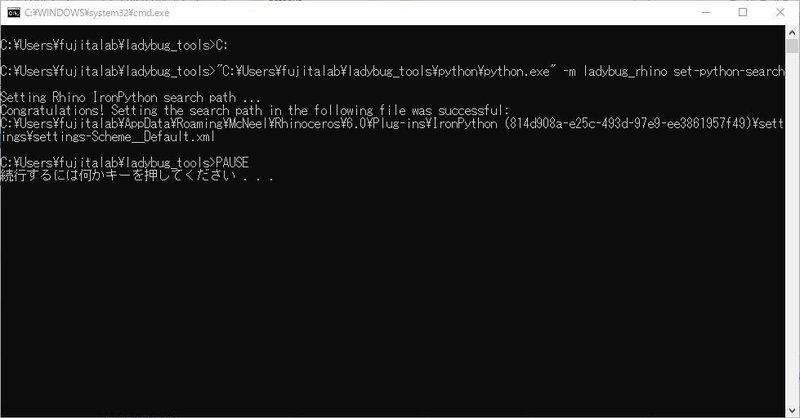
4. 以下のリンクから計算エンジンなどのインストールを行います.今回は光環境の解析を行うので,Ladybug Tools 1.2.0に対応するRadiance(以下の画像に赤枠で囲っている部分)をクリックします.表示されたページの下部に「Radiance_012cb178_Windows.exe」というファイルがあるので,それをダウンロードし,起動します.インストーラーの指示に従って(必要がなければデフォルトのまま)進んでいけばインストールが完了します.
※エネルギーシミュレーションを行う場合は Open Studio の方もダウンロードすることをお勧めします.
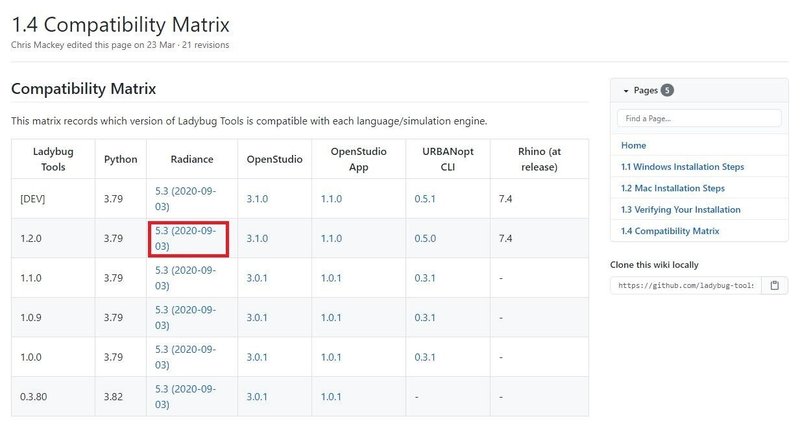
以上で Ladybug Tools 1.2.0 のインストールは完了です.Rhinoceros・Grasshopperを再起動すればLadybugやHoneybeeなどが以下の画像のように表示されます.

Ladybug Tools 1.2.0のインストール方法は以下のサイトを参考にしました.
また,Ladybug Toolsのアップデートや旧バージョンであるLadybug 0.0.69 and Honeybee 0.0.66 [Legacy Plugins]とLadybug Tools 1.2.0を併用したい場合は以下のリンクを参照してください.
モデルの作成から光環境解析まで
Ladybugのインストールが完了したら実際にモデルを作成し,モデル内の日射量の計算を行うためのコンポーネントを組んでいきます.
※単位はメートルになっていることに注意
モデルの作成
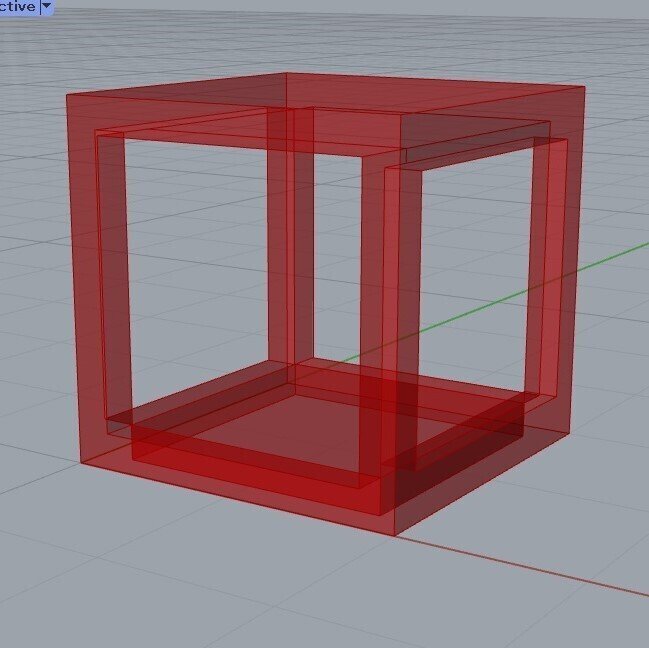
上のように,四方に自由に開閉できる窓が付いたモデルを作成します。
このようなコンポーネントを組みモデルを作成しました.窓部分のnumber_sliderを動かすことで窓のサイズを任意に変えることができるので,試してみてください.
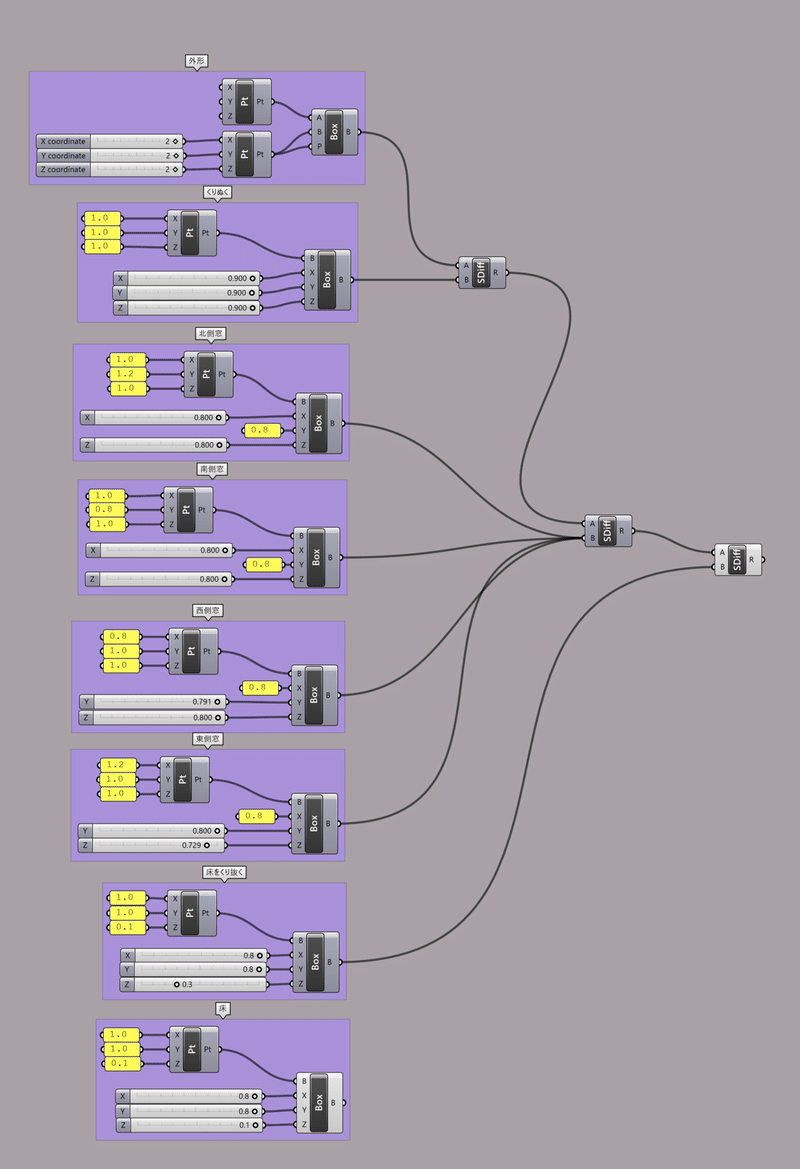
光環境解析
次に,上で作成したモデルに対して,Ladybugを使用して,光環境解析を行っていきます.今回はモデル内の日射量を求めていきます.
※Rhion6で使用していたLadybug0.0.68では気象データ(epwファイル)をダウンロードする必要があったが,Ladybug1.2.0ではLB_EPWmapを使用することで,epwマップから使用したい地域の気象データのURLをコピーし,Panelに貼り付けるだけです.
コンポ―ネントは以下のようになります.
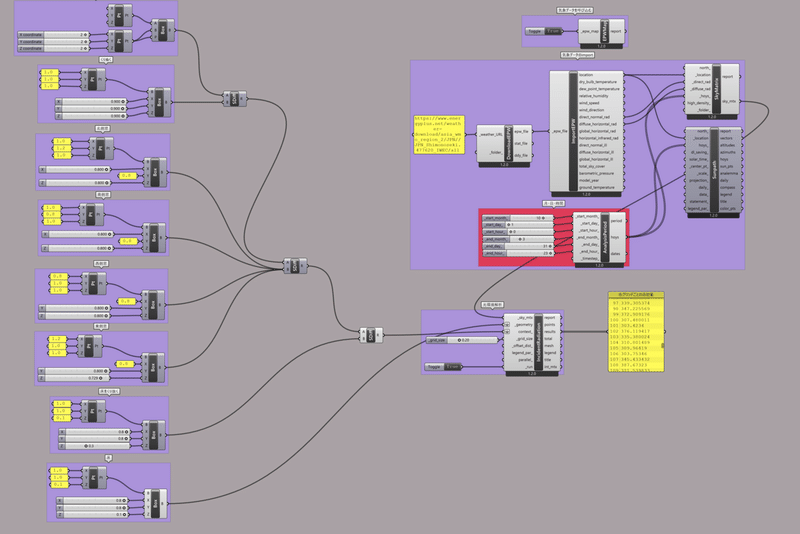
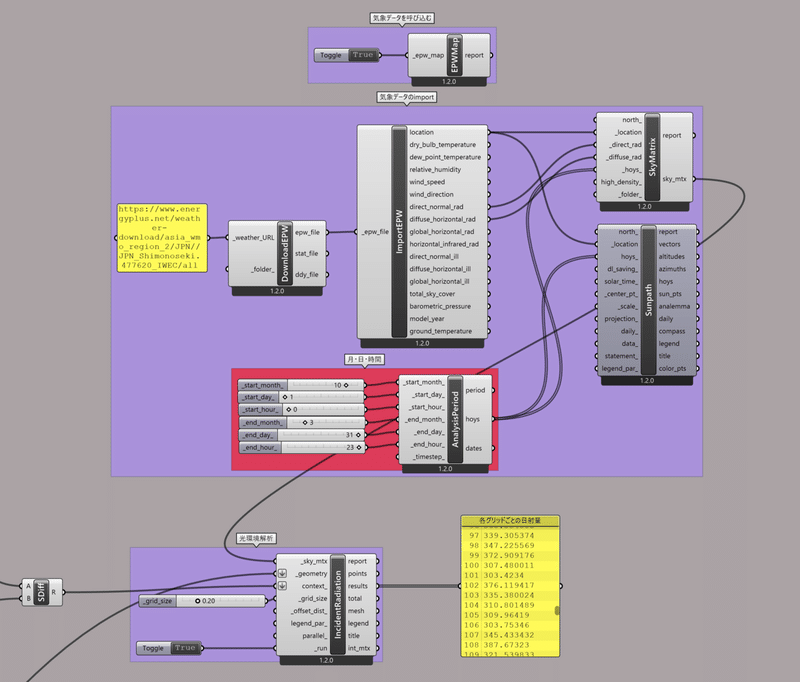
これで,モデル内の日射量の計算を行うことが可能になります.
今から,実際に窓の大きさを適当に変えて,解析を行ってみたいと思います.
※解析する期間やグリッドサイズは任意で変更が可能です.(今回は,冬と仮定して10月~3月,グリッドサイズは0.20)
解析前
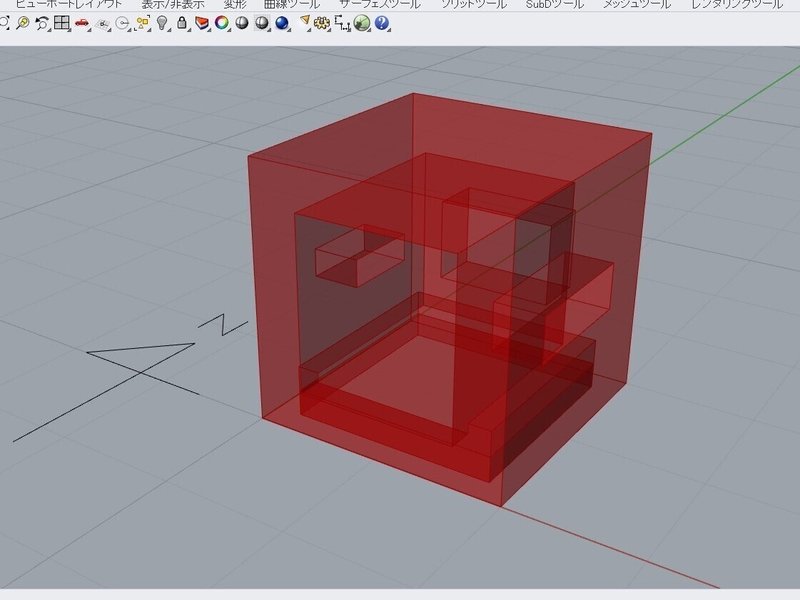
解析後
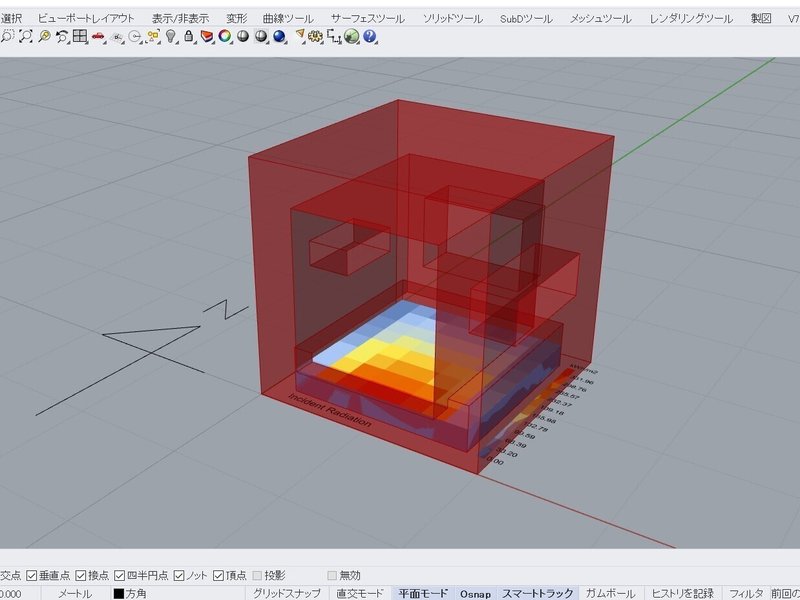
このように,モデル内の日射量の計算を行うことができました.
照度計算が問題なく行われたら,次のステップへ進みます.
Wallaciを使用して開口部の最適解を求める
最後に,先ほど使用したモデルの開口部の最適解を求めていきたいと思います.
まず前提の条件として,期間は10月~3月の冬の期間で,日射量を最大かつモデルの体積を最大にするという目標のもと,最適化を行います.
※体積を最小化すると、開口部がすべて最大になってしまうため
コンポ―ネントは、以下のようになります。
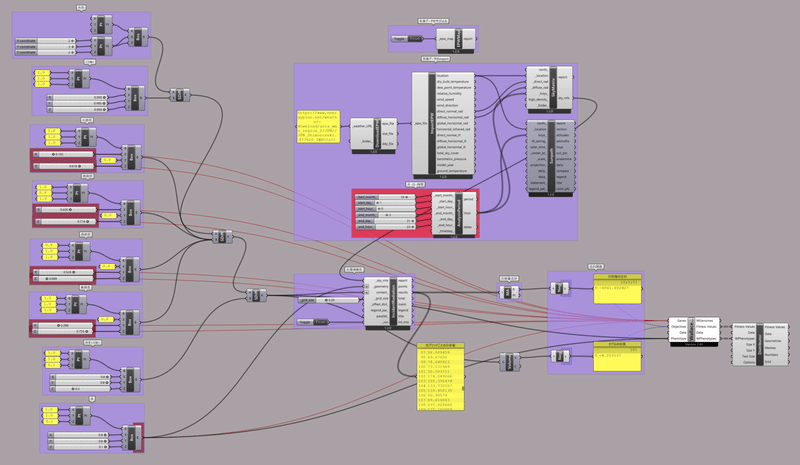
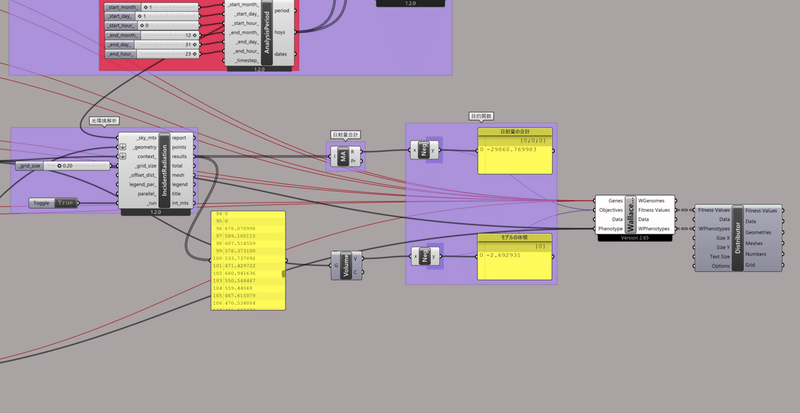
解析を行う
変数を窓のサイズに関わるnumber_sliderとし,目的関数を体積と日射量とし,解析を行っていきます.
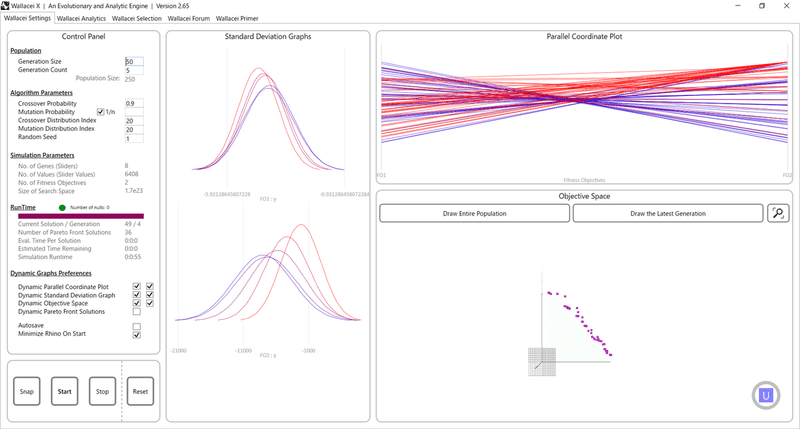
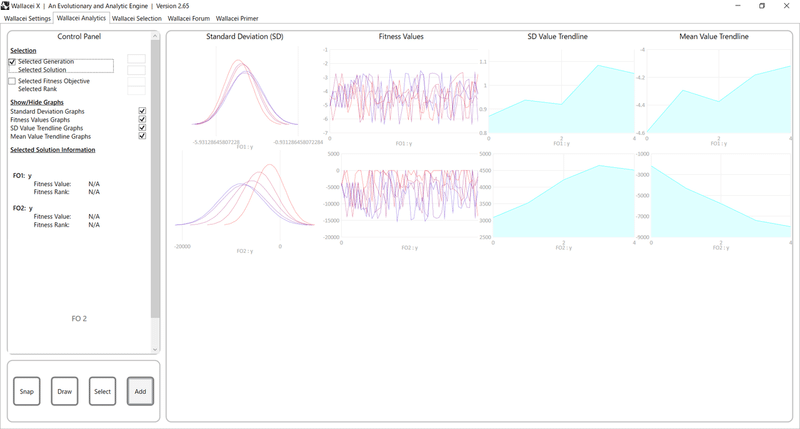
パレート解を求める
パレート解とは,多目的最適化を行う上で存在する最適解の集合のことを指し,今回最適化を行うモデルの中で計算された最適解を複数のパターン表示します.
Draw parallel coordinate Plot → Generations → Generation0~4の内どれかを選択 → Add → Export
この操作を行うことでパレート解を求めることができます.
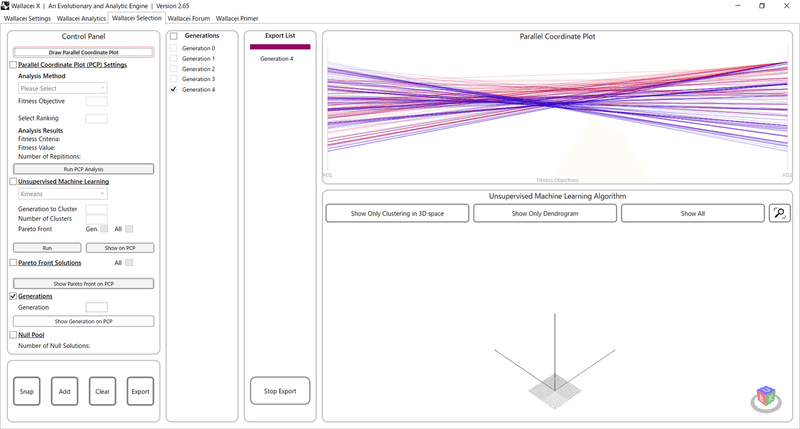
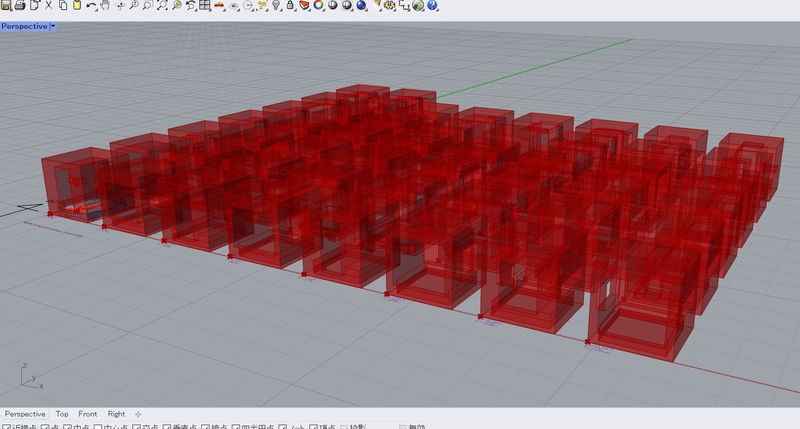
これが今回の最適解で50パターン抽出したものです.
最後に今回のデジラボで使用したGrasshopperのファイルを添付します.
この記事が気に入ったらサポートをしてみませんか?
